Подключение iPhone к проектору становится все более популярным способом поделиться контентом с большой аудиторией. Это может быть полезно как на презентациях и встречах в офисе, так и при просмотре фильмов или показе фотографий друзьям и семье.
Современные iPhone имеют множество возможностей для подключения к проектору, что делает этот процесс достаточно простым. Независимо от модели вашего устройства, у вас есть несколько вариантов, как можно это сделать.
В данной статье мы рассмотрим различные способы подключения проектора к iPhone, предоставим пошаговую инструкцию и дадим некоторые полезные советы для оптимального использования этой функции.
Выбор подходящего проектора для iPhone
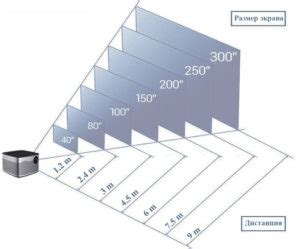
Подключение iPhone к проектору предполагает выбор совместимого устройства, которое будет работать без проблем с вашим смартфоном. При выборе проектора для iPhone обратите внимание на следующие характеристики:
- Разрешение: Выбирайте проектор с поддержкой разрешения, совместимого с качеством изображения на вашем iPhone. Оптимальным считается разрешение HD (720p или 1080p) для четкого отображения контента.
- Яркость: Чем выше яркость у проектора, тем лучше будет видимость изображения на экране, особенно при использовании в помещениях с достаточной освещенностью. Рекомендуем выбирать проектор с яркостью от 1500 люмен и выше.
- Поддержка технологий: Удостоверьтесь, что проектор поддерживает технологии, необходимые для подключения к iPhone, такие как HDMI, USB или беспроводное соединение через Wi-Fi.
- Мобильность: Если вам нужен портативный проектор для использования в различных местах, выбирайте компактные модели с удобным дизайном и легким весом.
Таким образом, правильный выбор проектора для iPhone поможет вам наслаждаться качественным изображением и удобным подключением вашего устройства к большому экрану.
Используйте соответствующий адаптер для соединения устройств

Для подключения проектора к iPhone вам понадобится специальный адаптер, так как iPhone не имеет порта HDMI. В зависимости от модели iPhone, вам может потребоваться либо Lightning к HDMI адаптер, либо Lightning к VGA адаптер.
После приобретения необходимого адаптера, подключите его к порту Lightning на вашем iPhone, а затем подключите другой конец адаптера к соответствующему порту на проекторе. Убедитесь, что проектор включен и выбран необходимый источник входного сигнала.
Однако, помните, что качество изображения может зависеть от качества адаптера. Поэтому рекомендуется покупать адаптеры у проверенных производителей.
Настройка соединения между iPhone и проектором
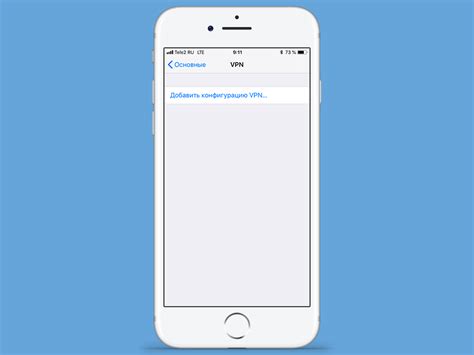
Для успешного подключения iPhone к проектору вам потребуется адаптер Lightning-HDMI, который позволит передавать изображение с устройства на экран проектора. Проверьте, поддерживает ли ваш iPhone данную функцию.
1. Подключите адаптер Lightning-HDMI к порту Lightning на вашем iPhone.
2. Подсоедините HDMI-кабель к адаптеру, а другой конец к порту HDMI на проекторе.
3. Включите проектор и выберите источник сигнала как HDMI.
4. Разблокируйте ваш iPhone и разблокируйте экран.
5. На iPhone откройте управление централизованно или настройки и выберите "Screen Mirroring".
6. В списке доступных устройств выберите ваш проектор.
После выполнения этих шагов изображение с вашего iPhone должно появиться на экране проектора. Теперь вы готовы использовать проектор для презентаций, просмотра фильмов и других задач.
Настройка параметров отображения изображения на проекторе
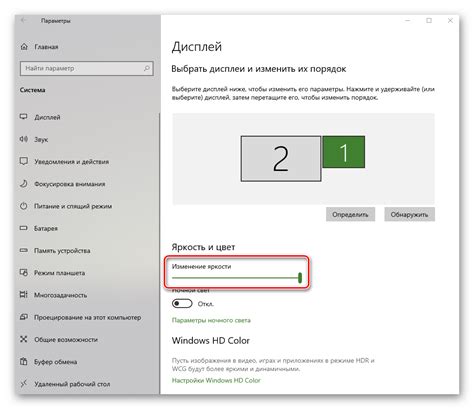
Шаг 1: Подключите свой iPhone к проектору с помощью соответствующего кабеля или адаптера.
Шаг 2: Убедитесь, что проектор включен и правильно настроен на вход с соединенного порта.
Шаг 3: На iPhone откройте настройки и выберите "Экран и яркость".
Шаг 4: Нажмите на "Поддержка настройк экрана" и выберите разрешение, соответствующее спецификациям вашего проектора.
Шаг 5: Выберите ориентацию экрана (горизонтальная или вертикальная) для оптимального отображения.
Подготовка контента на iPhone для проекции на экране
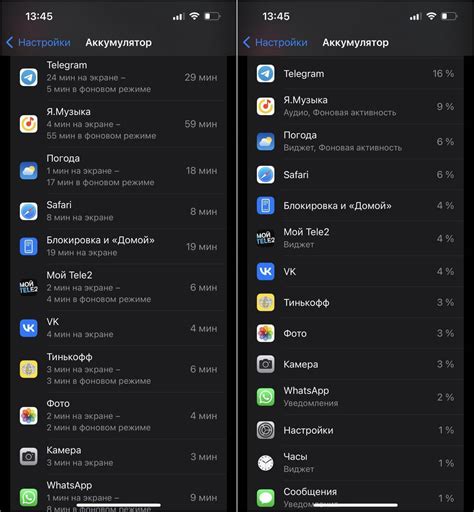
Прежде чем подключать iPhone к проектору, необходимо подготовить контент для проекции. Вам может понадобиться:
| 1. | Изображения и видео. Перенесите нужные фото и видео на свой iPhone с помощью iTunes или iCloud. |
| 2. | Презентации. Создайте или загрузите презентации на iPhone с помощью приложений как Keynote или PowerPoint. |
| 3. | Документы. Используйте приложения, такие как Pages, Numbers, или Google Документы для работы с документами на iPhone. |
| 4. | Видео-стриминг. Проверьте, что вы можете воспроизвести видео-сервисы например YouTube или Netflix на iPhone. |
Убедитесь, что все контент, который вы хотите показать на проекторе, находится на вашем iPhone и готов к проекции.
Регулировка яркости и контрастности изображения на проекторе
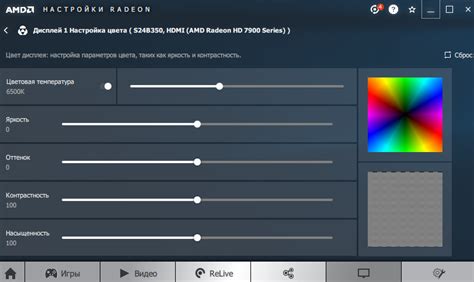
Для достижения оптимального качества изображения на проекторе важно правильно настроить параметры яркости и контрастности. В большинстве проекторов эти функции доступны в меню настройки. Сначала выберите пункт "Настройки изображения" или что-то подобное.
Для регулировки яркости используйте соответствующий ползунок или кнопки на пульте дистанционного управления. Увеличивайте или уменьшайте яркость, пока не добьетесь комфортного для глаз изображения.
Для контрастности также воспользуйтесь соответствующими настройками. Постарайтесь добиться хорошего баланса между светлыми и темными участками на экране, чтобы изображение было четким и насыщенным.
После проведенных настроек проверьте изображение на экране и при необходимости корректируйте параметры. Настройка яркости и контрастности позволит вам получить наилучшее качество изображения при использовании проектора с вашим iPhone.
Как завершить работу и отключить iPhone от проектора без повреждений
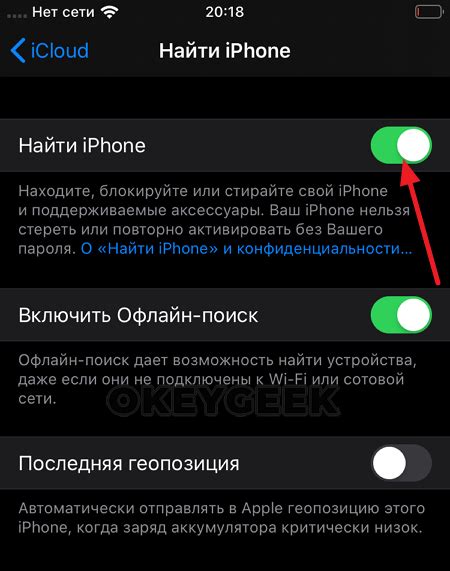
Правильное отключение iPhone от проектора важно для сохранения обоих устройств. Следуйте этим инструкция, чтобы избежать повреждений:
| 1. | Перед отключением устройств, убедитесь, что проецирование изображения завершено и проектор уже выключен. |
| 2. | |
| 3. | Когда убедитесь, что iPhone не подключен к проектору и проецирующее устройство выключено, аккуратно отсоедините соединительный кабель, избегая резкого изгиба и необходимых действий. |
| 4. | После отключения устройств, убедитесь, что их рядом переместились и избегайте падений и ударов об окружающие предметы. |
| 5. | Теперь ваш iPhone и проектор безопасно отсоединены. Храните их в соответствующих местах для избегания повреждений и долгой службы устройств. |
Вопрос-ответ

Какой кабель нужен для подключения iPhone к проектору?
Для подключения iPhone к проектору вам понадобится так называемый Lightning Digital AV Adapter, который позволяет подключить iPhone к HDMI-кабелю. Этот адаптер можно приобрести в специализированных магазинах или онлайн.
Можно ли подключить iPhone к проектору по беспроводному соединению?
Да, для беспроводного подключения iPhone к проектору можно воспользоваться технологией AirPlay, если проектор поддерживает эту функцию. Для этого iPhone и проектор должны быть подключены к одной Wi-Fi сети.
Как настроить iPhone для подключения к проектору?
Для подключения iPhone к проектору вам нужно зайти в настройки устройства, выбрать "Синхронизация AirPlay" и выбрать имя проектора. После этого можно начинать воспроизведение контента на проекторе.
Какие настройки качества изображения стоит установить при подключении iPhone к проектору?
Для лучшего качества изображения при подключении iPhone к проектору рекомендуется выбирать разрешение и частоту кадров, которые соответствуют спецификациям вашего проектора. Это позволит получить наилучшее качество изображения.
Какие приложения можно использовать для работы с проектором через iPhone?
Для работы с проектором через iPhone существует ряд приложений, таких как "Keynote", "PowerPoint", "YouTube", "Netflix" и другие, которые позволяют управлять воспроизведением контента на проекторе.



